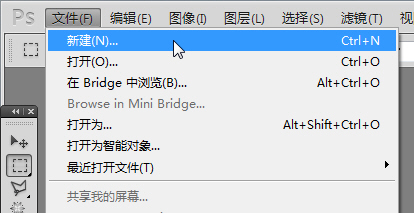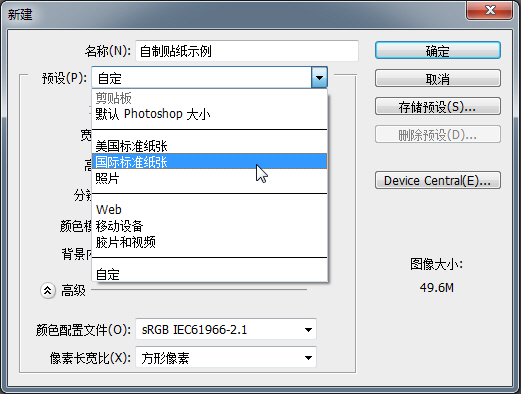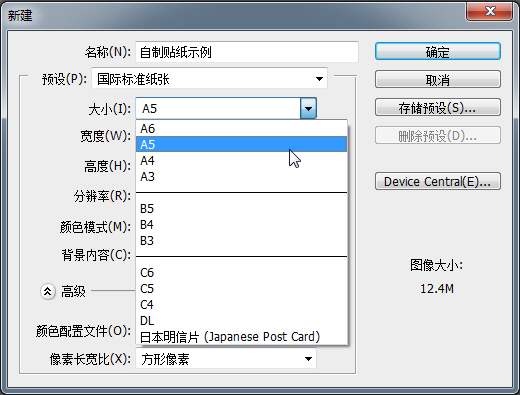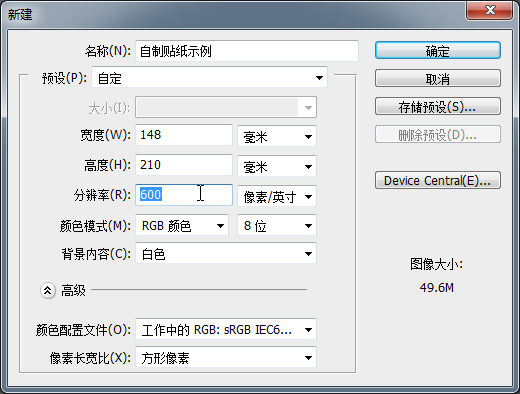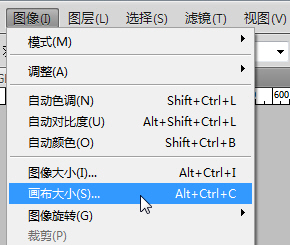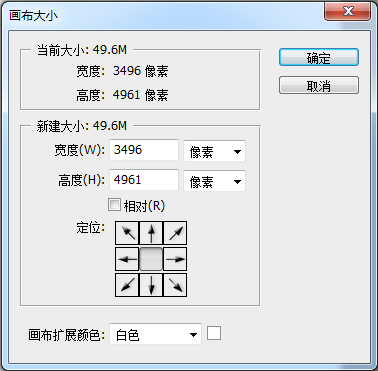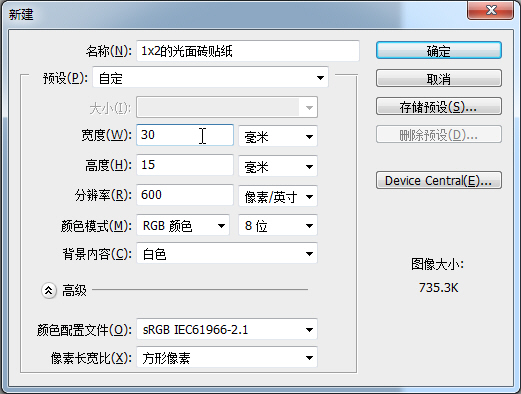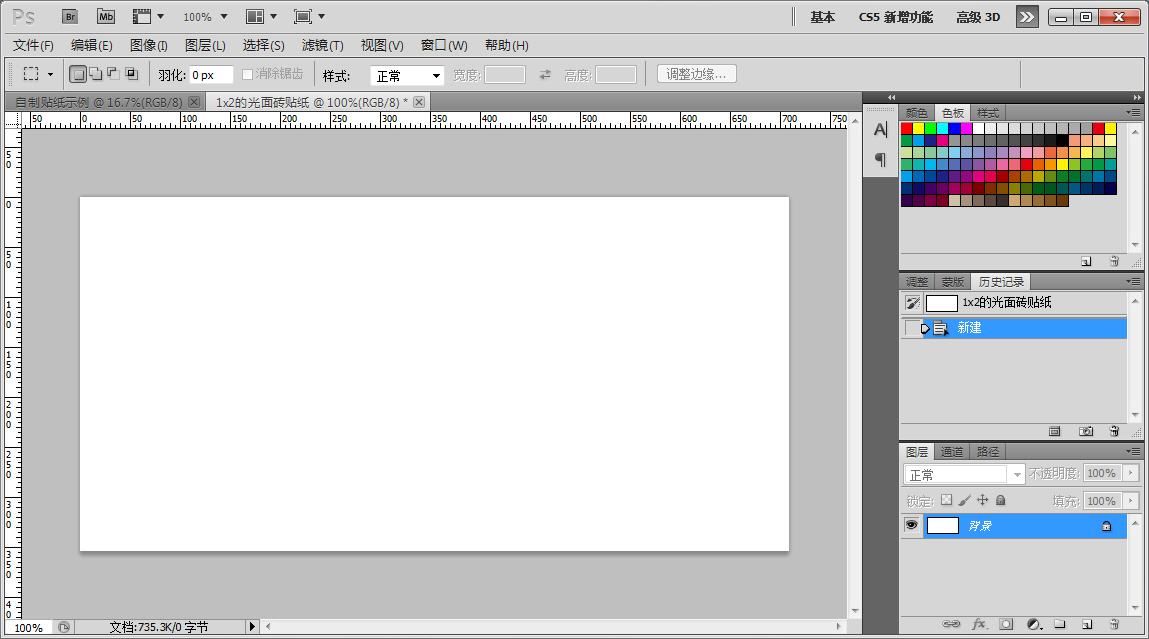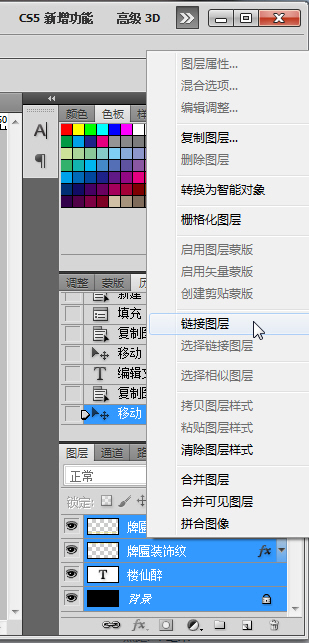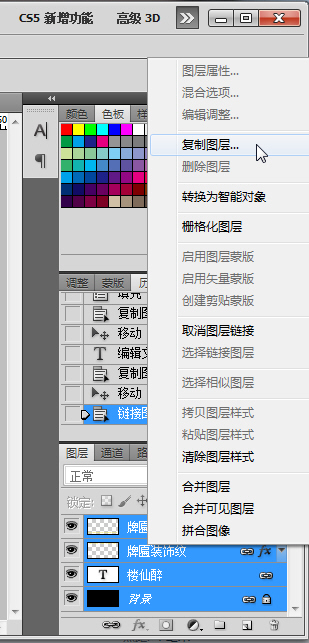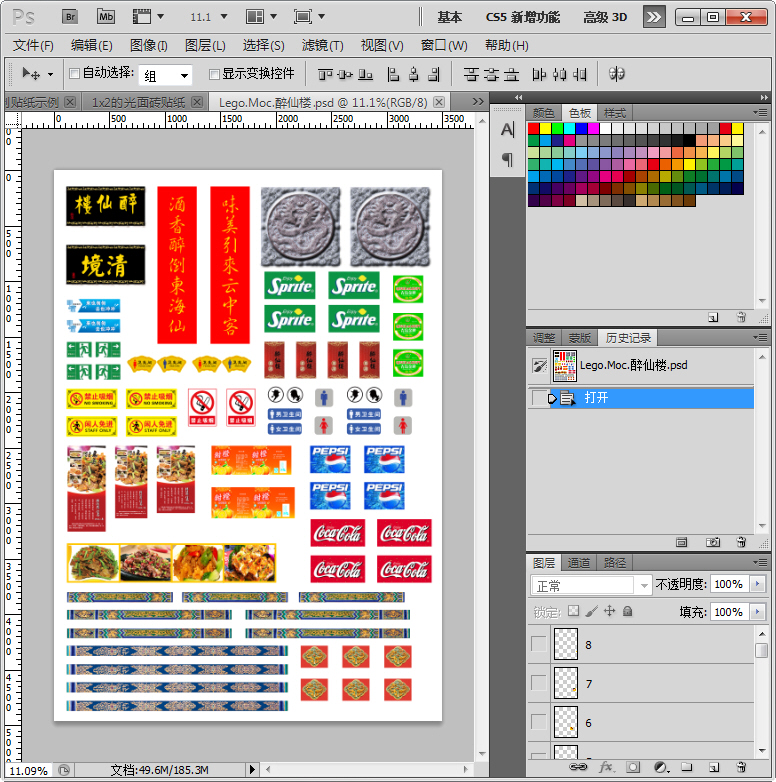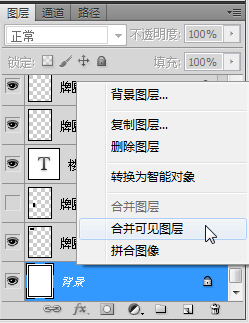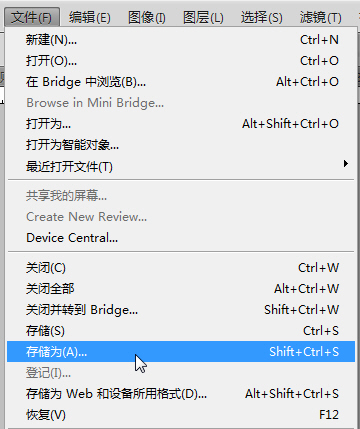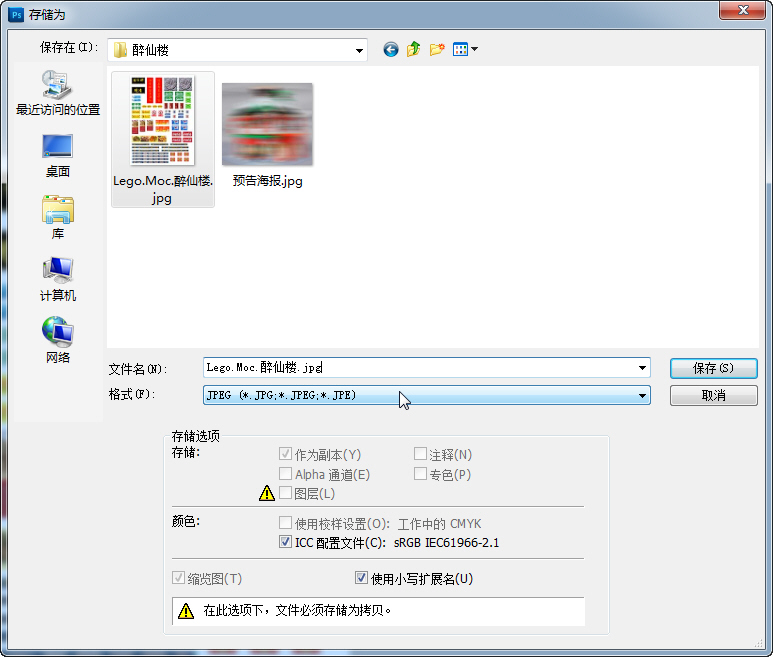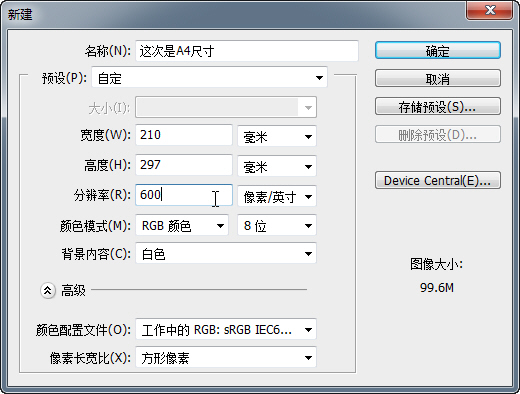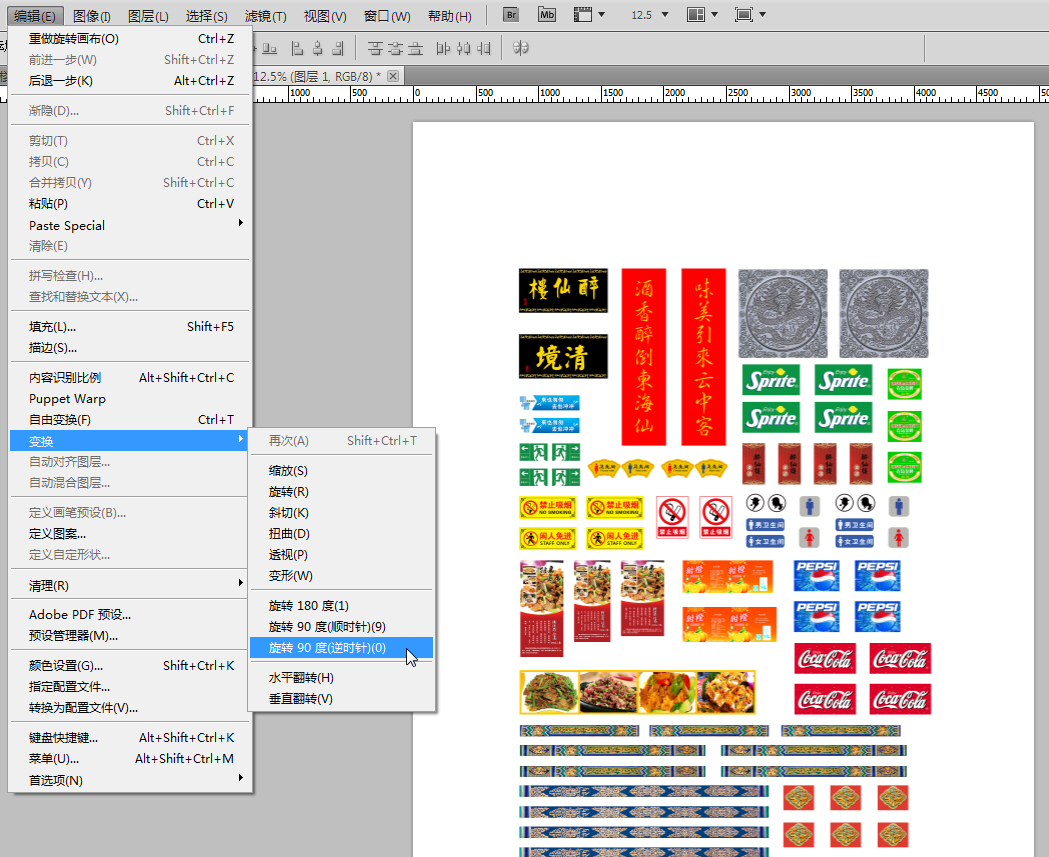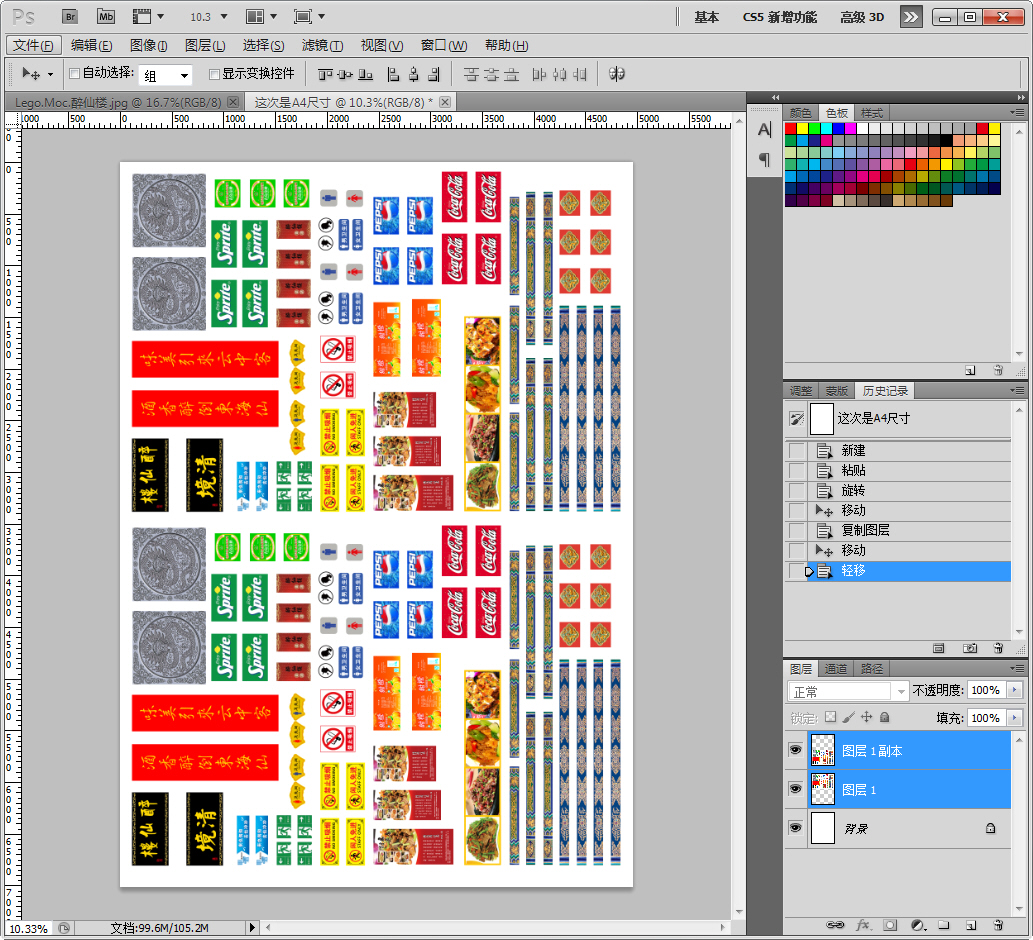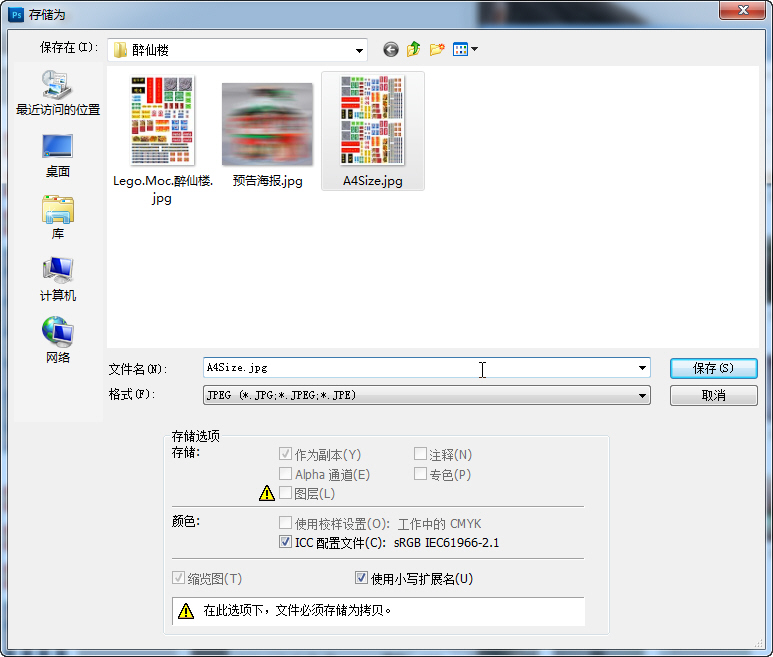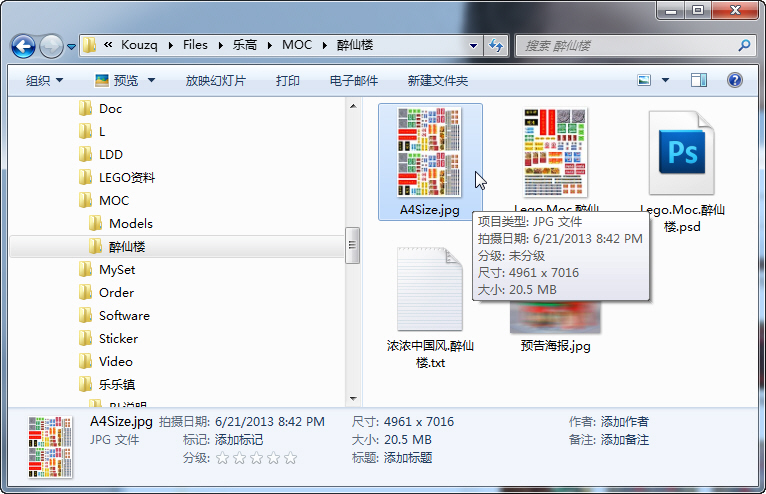最新回复 (82)
-
 火鹰 2013-7-42楼
火鹰 2013-7-42楼 -
 ericqqaazz 2013-7-43楼
ericqqaazz 2013-7-43楼 -
 jinqiu50 2013-7-44楼
jinqiu50 2013-7-44楼 -
 underredsky 2013-7-45楼
underredsky 2013-7-45楼 -
 柯南 2013-7-46楼
柯南 2013-7-46楼 -
 wzqsng 2013-7-47楼
wzqsng 2013-7-47楼 -
 dinga 2013-7-48楼
dinga 2013-7-48楼 -
 拒绝融化の冰 2013-7-49楼
拒绝融化の冰 2013-7-49楼 -
 桂花团子 2013-7-410楼
桂花团子 2013-7-410楼 -
 fayex 2013-7-411楼
fayex 2013-7-411楼 -
 小毛豆米子 2013-7-412楼
小毛豆米子 2013-7-412楼 -
 jerryyao 2013-7-413楼
jerryyao 2013-7-413楼 -
 楚沐猴 2013-7-414楼
楚沐猴 2013-7-414楼 -
 salutedai 2013-7-415楼
salutedai 2013-7-415楼 -
 tyyd 2013-7-416楼
tyyd 2013-7-416楼 -
 pzh2000 2013-7-417楼
pzh2000 2013-7-417楼 -
 tyyd 2013-7-418楼
tyyd 2013-7-418楼 -
 火鹰 2013-7-419楼
火鹰 2013-7-419楼 -
 maggiejones 2013-7-420楼
maggiejones 2013-7-420楼 -
 indite 2013-7-421楼
indite 2013-7-421楼 -
 无名小卒 2013-7-422楼
无名小卒 2013-7-422楼 -
 pzh2000 2013-7-623楼
pzh2000 2013-7-623楼 -
 tyyd 2013-7-624楼
tyyd 2013-7-624楼 -
 语焉不详 2013-7-625楼
语焉不详 2013-7-625楼 -
 foxd11 2013-7-626楼
foxd11 2013-7-626楼 -
 药罐子公子 2013-7-727楼
药罐子公子 2013-7-727楼 -
 阳光超人 2013-7-728楼
阳光超人 2013-7-728楼 -
 lxy2009 2013-7-729楼
lxy2009 2013-7-729楼 -
 乐高小迷 2013-7-830楼
乐高小迷 2013-7-830楼 -
 gzwellie 2013-7-831楼
gzwellie 2013-7-831楼 -
 ykj19848428 2013-7-832楼
ykj19848428 2013-7-832楼 -
 haiout 2013-7-833楼
haiout 2013-7-833楼 -
 龍少 2013-7-834楼
龍少 2013-7-834楼 -
 tdk123 2013-7-835楼
tdk123 2013-7-835楼 -
 ysysys1234 2013-7-836楼
ysysys1234 2013-7-836楼 -
 thumbxin 2013-7-837楼
thumbxin 2013-7-837楼 -
 似水流年 2013-7-938楼
似水流年 2013-7-938楼 -
 adachi 2013-7-939楼
adachi 2013-7-939楼 -
 lintimmy 2013-7-940楼
lintimmy 2013-7-940楼 -
 世家 2013-7-941楼
世家 2013-7-941楼 -
 wushuo511 2013-7-1342楼
wushuo511 2013-7-1342楼 -
 ggaha 2013-7-1443楼
ggaha 2013-7-1443楼 -
 1111111111 2013-7-2244楼
1111111111 2013-7-2244楼 -
 alex76 2013-7-2245楼
alex76 2013-7-2245楼 -
 alex76 2013-7-2346楼
alex76 2013-7-2346楼 -
 1111111111 2013-7-2447楼
1111111111 2013-7-2447楼 -
 柯南 2013-7-2548楼
柯南 2013-7-2548楼 -
 wgy1982 2013-7-2549楼
wgy1982 2013-7-2549楼 -
 木瓜108 2013-7-2550楼
木瓜108 2013-7-2550楼 -
 小黑黑的乐高 2013-7-2751楼
小黑黑的乐高 2013-7-2751楼 -
 1111111111 发表于 2013-7-24 21:13 [img]static/image/common/back.gif[/img]blade 2013-7-2852楼
1111111111 发表于 2013-7-24 21:13 [img]static/image/common/back.gif[/img]blade 2013-7-2852楼
偶的电脑上木有PS软件呀,请问在哪下载,可以发发网址吗?谢谢。上网搜“photoshop cs5 精简版”。 -
 HMH88 2013-7-3153楼
HMH88 2013-7-3153楼 -
 起子 2013-8-2354楼
起子 2013-8-2354楼 -
 o0饭桶0o 2014-1-755楼
o0饭桶0o 2014-1-755楼 -
 lego的皮皮 2014-1-756楼
lego的皮皮 2014-1-756楼 -
 shinesy 2014-1-757楼
shinesy 2014-1-757楼 -
 lq0576 2014-8-2258楼
lq0576 2014-8-2258楼 -
 贏風爲王 2014-11-759楼
贏風爲王 2014-11-759楼 -
 flyfly 2015-1-460楼
flyfly 2015-1-460楼 -
 echomao 2015-1-461楼
echomao 2015-1-461楼 -
 godsuss 2015-1-2462楼
godsuss 2015-1-2462楼 -
 lljx 2015-3-1263楼
lljx 2015-3-1263楼 -
 彩色熊猫 2015-11-564楼
彩色熊猫 2015-11-564楼 -
 ssy2172131 2015-11-565楼
ssy2172131 2015-11-565楼 -
 ohmygod80 2015-12-2566楼
ohmygod80 2015-12-2566楼 -
 liusixia 2015-12-2967楼
liusixia 2015-12-2967楼 -
 zuza1981 2016-6-2068楼
zuza1981 2016-6-2068楼 -
 czx0546 2016-7-469楼
czx0546 2016-7-469楼 -
 dingobra 2016-7-970楼
dingobra 2016-7-970楼 -
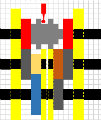 shuoshuoliuliu 2016-7-971楼
shuoshuoliuliu 2016-7-971楼 -
 皮厚 2016-8-2272楼
皮厚 2016-8-2272楼 -
 LEGO8888 2016-8-2373楼
LEGO8888 2016-8-2373楼 -
 Mars穷癌先生 2016-9-174楼
Mars穷癌先生 2016-9-174楼 -
 koei381 2016-10-175楼
koei381 2016-10-175楼 -
 dyycwlego 2017-3-1476楼
dyycwlego 2017-3-1476楼 -
 家有萱芃 2017-4-977楼
家有萱芃 2017-4-977楼 -
 barryelle 2017-4-2478楼
barryelle 2017-4-2478楼 -
 寒月承影 2017-6-1279楼
寒月承影 2017-6-1279楼 -
 bastillecat 2017-6-2880楼
bastillecat 2017-6-2880楼 -
 仙人球 2018-3-781楼
仙人球 2018-3-781楼 -
 李白 2018-5-1582楼
李白 2018-5-1582楼 -
 Sam.C 2019-10-1683楼
Sam.C 2019-10-1683楼